如何在Excel中添加删除命令按钮
- 格式:pptx
- 大小:60.25 KB
- 文档页数:3
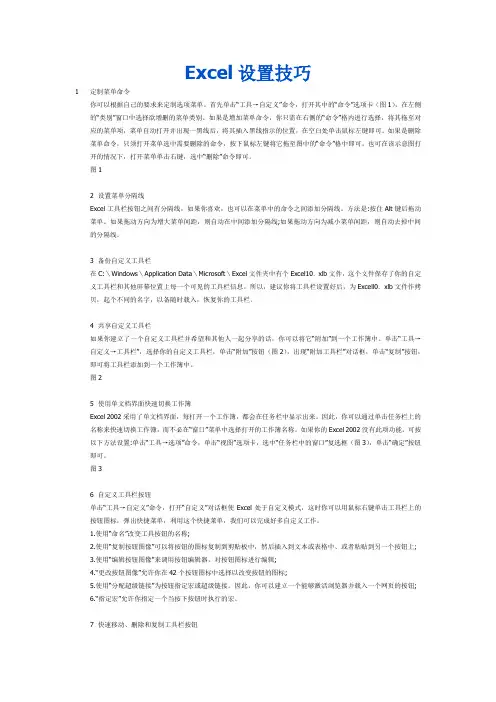
Excel设置技巧1定制菜单命令你可以根据自己的要求来定制选项菜单。
首先单击“工具→自定义”命令,打开其中的“命令”选项卡(图1),在左侧的“类别”窗口中选择欲增删的菜单类别。
如果是增加菜单命令,你只需在右侧的“命令”格内进行选择,将其拖至对应的菜单项,菜单自动打开并出现一黑线后,将其插入黑线指示的位置,在空白处单击鼠标左键即可。
如果是删除菜单命令,只须打开菜单选中需要删除的命令,按下鼠标左键将它拖至图中的“命令”格中即可。
也可在该示意图打开的情况下,打开菜单单击右键,选中“删除”命令即可。
图12 设置菜单分隔线Excel工具栏按钮之间有分隔线,如果你喜欢,也可以在菜单中的命令之间添加分隔线。
方法是:按住Alt键后拖动菜单。
如果拖动方向为增大菜单间距,则自动在中间添加分隔线;如果拖动方向为减小菜单间距,则自动去掉中间的分隔线。
3 备份自定义工具栏在C:\Windows\Application Data\Microsoft\Excel文件夹中有个Excel10.xlb文件,这个文件保存了你的自定义工具栏和其他屏幕位置上每一个可见的工具栏信息。
所以,建议你将工具栏设置好后,为Excell0.xlb文件作拷贝,起个不同的名字,以备随时载入,恢复你的工具栏。
4 共享自定义工具栏如果你建立了一个自定义工具栏并希望和其他人一起分享的话,你可以将它“附加”到一个工作簿中。
单击“工具→自定义→工具栏”,选择你的自定义工具栏,单击“附加”按钮(图2),出现“附加工具栏”对话框,单击“复制”按钮,即可将工具栏添加到一个工作簿中。
图25 使用单文档界面快速切换工作簿Excel 2002采用了单文档界面,每打开一个工作簿,都会在任务栏中显示出来。
因此,你可以通过单击任务栏上的名称来快速切换工作簿,而不必在“窗口”菜单中选择打开的工作簿名称。
如果你的Excel 2002没有此项功能,可按以下方法设置:单击“工具→选项”命令,单击“视图”选项卡,选中“任务栏中的窗口”复选框(图3),单击“确定”按钮即可。
![[计算机软件及应用]excel的使用及技巧](https://uimg.taocdn.com/906331b203d276a20029bd64783e0912a2167cd2.webp)
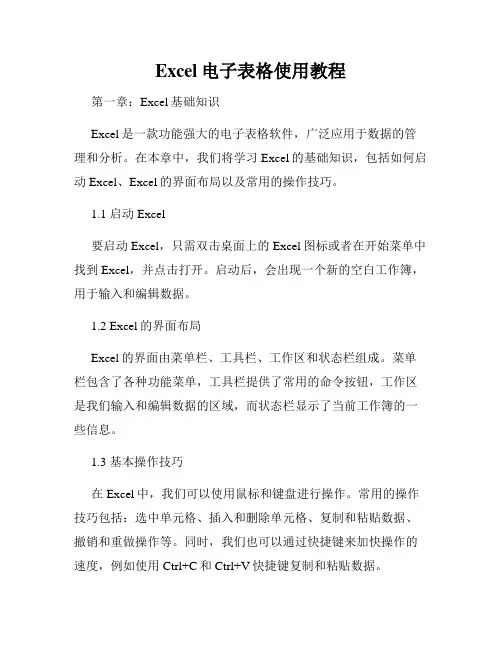
Excel电子表格使用教程第一章:Excel基础知识Excel是一款功能强大的电子表格软件,广泛应用于数据的管理和分析。
在本章中,我们将学习Excel的基础知识,包括如何启动Excel、Excel的界面布局以及常用的操作技巧。
1.1 启动Excel要启动Excel,只需双击桌面上的Excel图标或者在开始菜单中找到Excel,并点击打开。
启动后,会出现一个新的空白工作簿,用于输入和编辑数据。
1.2 Excel的界面布局Excel的界面由菜单栏、工具栏、工作区和状态栏组成。
菜单栏包含了各种功能菜单,工具栏提供了常用的命令按钮,工作区是我们输入和编辑数据的区域,而状态栏显示了当前工作簿的一些信息。
1.3 基本操作技巧在Excel中,我们可以使用鼠标和键盘进行操作。
常用的操作技巧包括:选中单元格、插入和删除单元格、复制和粘贴数据、撤销和重做操作等。
同时,我们也可以通过快捷键来加快操作的速度,例如使用Ctrl+C和Ctrl+V快捷键复制和粘贴数据。
第二章:数据输入与编辑在Excel中,我们可以方便地输入和编辑各种类型的数据。
本章将介绍如何快速输入数据、设置单元格格式以及对数据进行排序和筛选。
2.1 数据输入要输入数据,只需点击选中一个单元格,然后开始输入即可。
可以按Enter键或者方向键来移动到下一个单元格进行输入。
如果要输入相同的数据,可以选中多个单元格然后同时输入,这样数据会在这些单元格中复制。
2.2 单元格格式我们可以通过设置单元格的格式来改变数据的显示方式。
例如,可以设置字体的大小和颜色、设置数字、日期和文本的格式等。
还可以设置单元格的对齐方式,如左对齐、居中和右对齐。
2.3 排序和筛选数据Excel还提供了排序和筛选数据的功能,可以对表格中的数据进行排序或者按条件进行筛选。
排序可以按照某一列或者多个列的值进行升序或降序排列,而筛选可以根据指定的条件来显示符合条件的数据行。
第三章:公式与函数Excel的强大之处在于可以使用公式和函数来进行各种复杂的计算和数据分析。
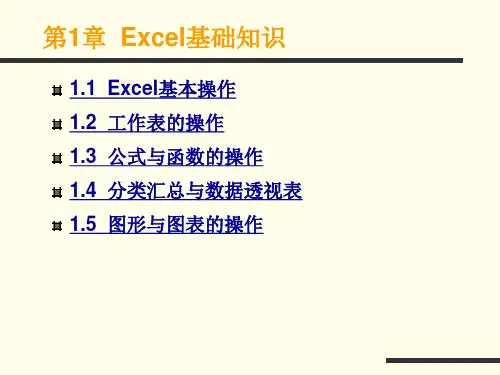


excel2003工具栏添加宏按钮的方法
在Excel中录入数据的时候经常也需要连同着宏一起使用,如果把按钮放在工具栏里,就可以大大的提高工作效率了。
具体该怎么添加呢?下面是由店铺分享的excel2003工具栏添加宏按钮的方法,以供大家阅读和学习。
excel2003工具栏添加宏按钮的方法:
添加宏按钮步骤1:在菜单栏上右击,在弹出的快捷菜单中选择“自定义”,在弹出的“自定义”对话框中选择“命令”选项卡。
添加宏按钮步骤2:在“类别”下的区域中选择“宏”,然后在右侧“命令”下方的区域中单击“自定义按钮”,这时光标变成一个带加号的箭头并单击按钮的形状,拖动鼠标到工具栏中的某个位置。
添加宏按钮步骤3:单击工具栏中的这个“自定义按钮”图标,弹出“宏”对话框。
选择“Sheet1.GoToSheet”,单击“确定”按钮。
添加宏按钮步骤4:以后,只要单击这个自定义命令按钮,就会选定指定的工作表。
添加宏按钮步骤5:如果要删除这个自定义按钮,按住Alt键的同时,将该自定义按钮拖至工作表区域中即可。
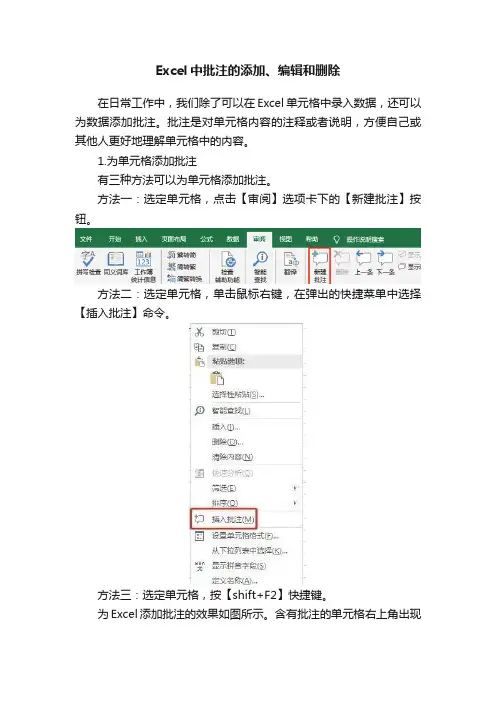
Excel中批注的添加、编辑和删除
在日常工作中,我们除了可以在Excel单元格中录入数据,还可以为数据添加批注。
批注是对单元格内容的注释或者说明,方便自己或其他人更好地理解单元格中的内容。
1.为单元格添加批注
有三种方法可以为单元格添加批注。
方法一:选定单元格,点击【审阅】选项卡下的【新建批注】按钮。
方法二:选定单元格,单击鼠标右键,在弹出的快捷菜单中选择【插入批注】命令。
方法三:选定单元格,按【shift+F2】快捷键。
为Excel添加批注的效果如图所示。
含有批注的单元格右上角出现
红色三角符号。
2.编辑修改批注
有三种方法可以对单元格的批注内容进行编辑修改。
方法一:选定包含批注的单元格,点击【审阅】选项卡下的【编辑批注】按钮。
方法二:选定包含批注的单元格,单击鼠标右键,在弹出的快捷菜单中选择【编辑批注】命令。
方法三:选定包含批注的单元格,按【shift+F2】快捷键。
3.删除批注
如果要删除工作表中的一个或多个单元格批注,先选中要删除批注的单元格,点击【审阅】选项卡下的【删除】按钮;
或者选中要删除批注的单元格,单击鼠标右键,在弹出的快捷菜单中选择【删除批注】命令。
如果需要一次性删除当前工作表中的所有批注,按【Ctrl+G】打开【定位条件】,选择【批注】,单击确定。
当前工作表中的所有含有批注的单元格都会被选中。
然后再执行删除批注的命令。
以上就是Excel中有关批注的基本操作,如果对你有用,不用忘记点收藏哦。
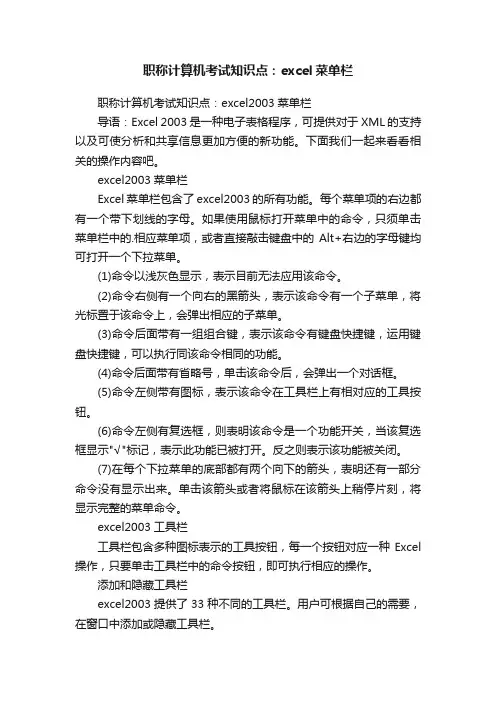
职称计算机考试知识点:excel菜单栏职称计算机考试知识点:excel2003菜单栏导语:Excel 2003是一种电子表格程序,可提供对于 XML 的支持以及可使分析和共享信息更加方便的新功能。
下面我们一起来看看相关的操作内容吧。
excel2003菜单栏Excel菜单栏包含了excel2003的所有功能。
每个菜单项的右边都有一个带下划线的字母。
如果使用鼠标打开菜单中的命令,只须单击菜单栏中的.相应菜单项,或者直接敲击键盘中的Alt+右边的字母键均可打开一个下拉菜单。
(1)命令以浅灰色显示,表示目前无法应用该命令。
(2)命令右侧有一个向右的黑箭头,表示该命令有一个子菜单,将光标置于该命令上,会弹出相应的子菜单。
(3)命令后面带有一组组合键,表示该命令有键盘快捷键,运用键盘快捷键,可以执行同该命令相同的功能。
(4)命令后面带有省略号,单击该命令后,会弹出一个对话框。
(5)命令左侧带有图标,表示该命令在工具栏上有相对应的工具按钮。
(6)命令左侧有复选框,则表明该命令是一个功能开关,当该复选框显示"√"标记,表示此功能已被打开。
反之则表示该功能被关闭。
(7)在每个下拉菜单的底部都有两个向下的箭头,表明还有一部分命令没有显示出来。
单击该箭头或者将鼠标在该箭头上稍停片刻,将显示完整的菜单命令。
excel2003工具栏工具栏包含多种图标表示的工具按钮,每一个按钮对应一种Excel 操作,只要单击工具栏中的命令按钮,即可执行相应的操作。
添加和隐藏工具栏excel2003提供了33种不同的工具栏。
用户可根据自己的需要,在窗口中添加或隐藏工具栏。
(1)单击菜单栏中的【视图】/【工具栏】命令,会弹出【工具栏】子菜单。
在子菜单中,列出了现有的工具栏,带有"√"标记的为当前已经显示的工具栏。
(2)需要添加或隐藏工具栏,只需单击菜单中相应的工具栏即可。
(3)单击工具栏菜单中的【自定义】命令,将弹出【自定义】对话框。
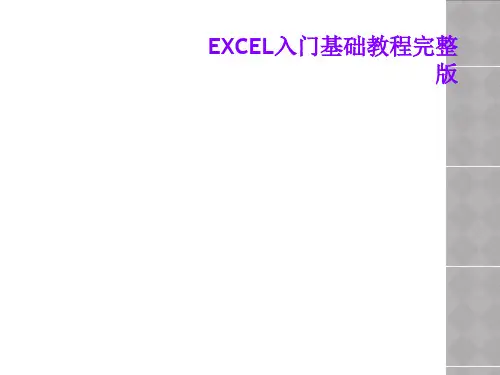
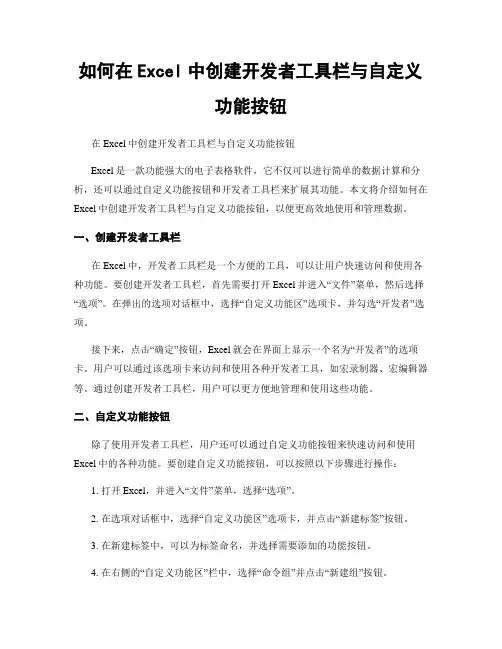
如何在Excel中创建开发者工具栏与自定义功能按钮在Excel中创建开发者工具栏与自定义功能按钮Excel是一款功能强大的电子表格软件,它不仅可以进行简单的数据计算和分析,还可以通过自定义功能按钮和开发者工具栏来扩展其功能。
本文将介绍如何在Excel中创建开发者工具栏与自定义功能按钮,以便更高效地使用和管理数据。
一、创建开发者工具栏在Excel中,开发者工具栏是一个方便的工具,可以让用户快速访问和使用各种功能。
要创建开发者工具栏,首先需要打开Excel并进入“文件”菜单,然后选择“选项”。
在弹出的选项对话框中,选择“自定义功能区”选项卡,并勾选“开发者”选项。
接下来,点击“确定”按钮,Excel就会在界面上显示一个名为“开发者”的选项卡。
用户可以通过该选项卡来访问和使用各种开发者工具,如宏录制器、宏编辑器等。
通过创建开发者工具栏,用户可以更方便地管理和使用这些功能。
二、自定义功能按钮除了使用开发者工具栏,用户还可以通过自定义功能按钮来快速访问和使用Excel中的各种功能。
要创建自定义功能按钮,可以按照以下步骤进行操作:1. 打开Excel,并进入“文件”菜单,选择“选项”。
2. 在选项对话框中,选择“自定义功能区”选项卡,并点击“新建标签”按钮。
3. 在新建标签中,可以为标签命名,并选择需要添加的功能按钮。
4. 在右侧的“自定义功能区”栏中,选择“命令组”并点击“新建组”按钮。
5. 在新建组中,可以为组命名,并选择需要添加的功能按钮。
6. 在右侧的“自定义功能区”栏中,选择“命令”并选择需要添加的具体功能。
7. 点击“确定”按钮,Excel就会在界面上显示自定义的功能按钮。
通过自定义功能按钮,用户可以根据自己的需求,将常用的功能集中在一个地方,从而提高工作效率。
同时,用户还可以根据需要自由调整和管理这些功能按钮,以便更好地满足自己的工作需求。
三、使用开发者工具栏和自定义功能按钮创建了开发者工具栏和自定义功能按钮之后,用户可以根据需要来使用它们。
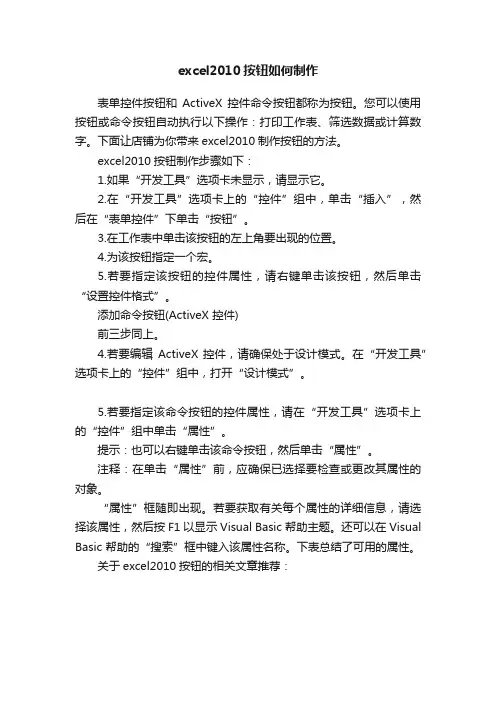
excel2010按钮如何制作
表单控件按钮和ActiveX 控件命令按钮都称为按钮。
您可以使用按钮或命令按钮自动执行以下操作:打印工作表、筛选数据或计算数字。
下面让店铺为你带来excel2010制作按钮的方法。
excel2010按钮制作步骤如下:
1.如果“开发工具”选项卡未显示,请显示它。
2.在“开发工具”选项卡上的“控件”组中,单击“插入”,然后在“表单控件”下单击“按钮”。
3.在工作表中单击该按钮的左上角要出现的位置。
4.为该按钮指定一个宏。
5.若要指定该按钮的控件属性,请右键单击该按钮,然后单击“设置控件格式”。
添加命令按钮(ActiveX 控件)
前三步同上。
4.若要编辑ActiveX 控件,请确保处于设计模式。
在“开发工具”选项卡上的“控件”组中,打开“设计模式”。
5.若要指定该命令按钮的控件属性,请在“开发工具”选项卡上的“控件”组中单击“属性”。
提示:也可以右键单击该命令按钮,然后单击“属性”。
注释:在单击“属性”前,应确保已选择要检查或更改其属性的对象。
“属性”框随即出现。
若要获取有关每个属性的详细信息,请选择该属性,然后按 F1 以显示 Visual Basic 帮助主题。
还可以在 Visual Basic 帮助的“搜索”框中键入该属性名称。
下表总结了可用的属性。
关于excel2010按钮的相关文章推荐:。
如何在Excel中创建自定义的工具栏在Excel中创建自定义的工具栏可以提高工作效率和操作便捷性。
通过自定义工具栏,可以将经常使用的功能按钮集中在一起,方便随时调用。
本文将介绍如何在Excel中创建自定义的工具栏。
一、打开Excel软件首先,在电脑上打开Excel软件。
等待软件加载完毕后,点击顶部菜单栏中的“查看”选项。
二、选择“工具栏”子菜单在“查看”选项中,点击下拉菜单中的“工具栏”子菜单。
三、选择“常用工具栏”在“工具栏”子菜单中,选择“常用工具栏”。
这是Excel自带的一个默认工具栏,也是大多数用户常用的功能集合。
四、右键点击“常用工具栏”在弹出的常用工具栏中,将鼠标移至工具栏的任意空白区域,右键点击。
弹出一个新的菜单。
五、选择“自定义”在右键点击菜单中,选择“自定义”选项。
这将打开Excel的自定义工具栏设置界面。
六、选择“新建”在自定义工具栏设置界面中,点击“新建”按钮。
这将创建一个新的自定义工具栏。
七、命名自定义工具栏在弹出的对话框中,输入一个适合你的工具栏的名称,并点击“确定”。
这样就成功命名了自定义工具栏。
八、添加按钮和命令现在,你可以向自定义工具栏中添加按钮和命令了。
在Excel软件中,你可以执行一些常见的操作,如剪切、复制、粘贴等,也可以执行一些高级的功能,如排序、筛选、合并等。
九、选择“命令”选项卡在自定义工具栏设置界面中,选择“命令”选项卡。
这是添加按钮和命令的地方。
十、选择需要添加的命令在“命令”选项卡中,可以通过左侧的分类列表或右侧的命令列表来选择需要添加的命令。
例如,你可以在“编辑”分类下找到“剪切”、“复制”和“粘贴”等命令。
十一、拖动命令到工具栏选择需要添加的命令后,点击并拖动命令到自定义工具栏的空白区域。
释放鼠标按钮后,命令就会添加到自定义工具栏中。
十二、调整按钮位置可以调整按钮在工具栏中的位置。
在自定义工具栏上右键点击按钮,选择“移动”,然后拖动按钮至需要的位置。
Excel中累加小技巧在使用 Excel时,常常需要在已有数值的单元格中再增加或减去另一个数。
一般是在计算器中计算后再覆盖原有的数据。
这样操作起来很不方便。
这里有一个小技巧,大家不妨一试。
1.创建一个宏:选择Excel选单下的“工具→宏→录制新宏”选项;宏名为:MyMicro;快捷键为: Ctrl+Shift+J(只要不和 Excel本身的快捷键重名就行);保存在:个人宏工作簿(可以在所有 Excel工作簿中使用)。
2.用鼠标选择“停止录入”工具栏中的方块,停止录入宏。
3.选择Excel选单下的“工具→宏→Visual Basic编辑器”选项。
4.在“Visual Basic编辑器”左上角的VBAProject中用鼠标双击VBAProject (Personal.xls)打开“模块→Module1”。
注意:你的模块可能不是Module1 ,也许是Module2、Module3。
5.在右侧的代码窗口中将Personal.xls-Module1(Code)中的代码更改为:Sub MyMicro( )OldValue = Val (ActiveCell.Value )InputValue = InputBox ( “输入数值,负数前输入减号”,“小小计算器”)ActiveCell.Value = Val (OldValue+ InputValue)End Sub6.关闭Visual Basic编辑器。
编辑完毕,你可以试试刚刚编辑的宏,按下Shift+Ctrl+J键,输入数值并按下“确定”键。
这段代码只提供了加减运算,借以抛砖引玉。
Excel技巧四则一、巧用IF函数1.设有一工作表,C1单元格的计算公式为:=A1/B1,当A1、B1单元格没有输入数据时,C1单元格会出现“#DIV/0!”的错误信息。
这不仅破坏了屏幕显示的美观,特别是在报表打印时出现“#DIV/0!”的信息更不是用户所希望的。
此时,可用IF函数将C1单元格的计算公式更改为:=IF(B1=0,″″,A1/B1)。
Excel自定义工具栏与快速访问工具栏的设置方法Excel是一款功能强大的电子表格软件,它提供了许多方便快捷的工具和功能,帮助用户更高效地进行数据处理和分析。
在Excel中,自定义工具栏和快速访问工具栏是两个非常实用的功能,可以根据个人需求进行设置,提高工作效率。
接下来,我将介绍一下这两个功能的设置方法。
首先,我们来看一下如何设置自定义工具栏。
自定义工具栏可以将常用的命令和功能组合在一起,方便用户快速访问。
设置自定义工具栏的步骤如下:1. 打开Excel,并点击“文件”选项卡,在下拉菜单中选择“选项”。
2. 在弹出的选项对话框中,点击“自定义功能区”选项。
3. 在右侧的“主选项卡”列表中,选择“自定义工具栏”。
4. 点击“新建”按钮,输入一个自定义工具栏的名称,并点击“确定”。
5. 在左侧的“命令”列表中,选择你想要添加到自定义工具栏中的命令或功能。
6. 点击“添加”按钮,将选中的命令或功能添加到自定义工具栏中。
7. 可以通过点击“上移”或“下移”按钮,调整命令或功能在自定义工具栏中的位置。
8. 点击“确定”按钮,完成自定义工具栏的设置。
设置完自定义工具栏后,你可以在Excel界面的顶部看到你创建的自定义工具栏。
通过点击工具栏上的按钮,你可以快速执行相应的命令或功能。
接下来,我们来看一下如何设置快速访问工具栏。
快速访问工具栏是一个位于Excel界面顶部的小工具栏,可以将常用的命令和功能添加到其中,方便用户快速访问。
设置快速访问工具栏的步骤如下:1. 打开Excel,并点击工具栏上的下拉箭头。
2. 在下拉菜单中选择“更多命令”选项。
3. 在弹出的选项对话框中,选择“快速访问工具栏”。
4. 在左侧的“命令”列表中,选择你想要添加到快速访问工具栏中的命令或功能。
5. 点击“添加”按钮,将选中的命令或功能添加到快速访问工具栏中。
6. 可以通过点击“上移”或“下移”按钮,调整命令或功能在快速访问工具栏中的位置。
Excel常用的操作方法目录一、基本方法71.快速选中全部工作表72.快速启动E XCEL73.快速删除选定区域数据 84.给单元格重新命名85.在E XCEL中选择整个单元格范围96.快速移动/复制单元格97.快速修改单元格式次序 98.彻底清除单元格内容109.选择单元格1010.为工作表命名1111.一次性打开多个工作簿 1112.快速切换工作簿1313.选定超级链接文本(微软O FFICE技巧大赛获奖作品)1314.快速查找1415.修改默认文件保存路径 1416.指定打开的文件夹1517.在多个E XCEL工作簿间快速切换1518.快速获取帮助1619.创建帮助文件的快捷方式1620.双击单元格某边移动选定单元格1621.双击单元格某边选取单元格区域1722.快速选定不连续单元格 1723.根据条件选择单元格1724.复制或移动单元格1825.完全删除E XCEL中的单元格1826.快速删除空行1927.回车键的粘贴功能1928.快速关闭多个文件2029.选定多个工作表2030.对多个工作表快速编辑 2031.移动和复制工作表2132.工作表的删除2133.快速选择单元格2134.快速选定E XCEL区域(微软O FFICE技巧大赛获奖作品)2235.备份工件簿2236.自动打开工作簿2337.快速浏览长工作簿2338.快速删除工作表中的空行2339.绘制斜线表头2440.绘制斜线单元格2541.每次选定同一单元格2642.快速查找工作簿2643.禁止复制隐藏行或列中的数据2744.制作个性单元格27二、数据输入和编辑技巧281.在一个单元格内输入多个值 282.增加工作簿的页数283.奇特的F4键294.将格式化文本导入E XCEL295.快速换行306.巧变文本为数字307.在单元格中输入0值318.将数字设为文本格式329.快速进行单元格之间的切换(微软O FFICE技巧大赛获奖作品)3210.在同一单元格内连续输入多个测试值3311.输入数字、文字、日期或时间3312.快速输入欧元符号3413.将单元格区域从公式转换成数值3414.快速输入有序文本3415.输入有规律数字3516.巧妙输入常用数据3617.快速输入特殊符号3618.快速输入相同文本3719.快速给数字加上单位3820.巧妙输入位数较多的数字3921.将WPS/W ORD表格转换为E XCEL工作表3922.取消单元格链接4023.快速输入拼音4024.插入“√”4125.按小数点对齐4126.对不同类型的单元格定义不同的输入法4127.在E XCEL中快速插入W ORD表格4228.设置单元格字体4329.在一个单元格中显示多行文字4330.将网页上的数据引入到E XCEL表格4331.取消超级链接4432.编辑单元格内容4433.设置单元格边框4534.设置单元格文本对齐方式4535.输入公式4636.输入人名时使用“分散对齐”(微软O FFICE技巧大赛获奖作品)错误!未定义书签。
Excel使用技巧大全(超全)Excel 是一个非常强大且广泛使用的电子表格工具。
无论是商业、金融、科学、教育、管理等领域都有其应用。
但是,作为普通用户来说,可能并不知道如何使用Excel 来处理数据和完成任务。
为了帮助大家更好地使用Excel,我们将会介绍一些Excel使用技巧大全。
1. 快捷键首先,口袋里必须装着的工具-快捷键。
它能够帮助你更快速的完成任务,减少繁琐的操作步骤。
- Ctrl + C:复制选中的单元格。
- Ctrl + V:粘贴剪贴板中的内容。
- Ctrl + X:剪切选中的单元格。
- Ctrl + Z:撤销操作的上一步。
- Ctrl + Y:重做操作的上一步。
- Ctrl + A:选中所有单元格。
- Ctrl + B:向选中范围添加或移除加粗样式。
- Ctrl + I:向选中范围添加或移除斜体样式。
- Ctrl + U:向选中范围添加或移除下划线。
- Ctrl + F:在当前工作表中查找并替换指定的文本。
- Ctrl + H:在当前工作表中查找和替换指定内容。
2. 自动填充自动填充可以极大的提高你的操作效率,它可以快速的填充一系列数据、日期、数字和文本等。
- 数据自动填充:选中需要填充的单元格,输入第一个单元格的数据,然后上下拖动选择框以便为其余单元格填充相同的数据。
- 数字和日期自动填充:输入第一个数字或日期,选中该单元格,使用鼠标右键单击单元格,选择 "自动填充选项",然后选择 "线性增长" 或 "管理序列" 选项。
- 文本自动填充:输入一条文本,选中该单元格,然后上下拖动选择框以便为其余单元格填充相同的数据。
3. 排序数据在处理数据时,Excel往往需要将选中的单元格按照一定规则进行排序。
Excel支持多种排序方式,如按字母顺序、按数字大小等。
- 按字母顺序排序:首先选定列或行中任意一个单元格,然后在 "数据" 选项卡中点击 "排序与筛选",然后选择 "升序" 或 "降序" 排序。
Excel2021中制作一个带有宏命令按钮的操作方法_flash按钮的制作插入-图形。
拖动生成一个图形作为按钮。
右键图形,设置图形格式。
右键图形-编辑文本。
右键图形-添加宏。
选择做好的宏命令,就生成一个按钮了,用来批量处理,引用、(转格式)保存等都很有用,有点类似于PS里的“动作”功能。
excel 2021调出宏编辑器的步骤1:单击Excel2021窗口左上角的“Office 按钮”图标,在弹出的菜单中,单击“Excel选项”按钮,如上图所示。
excel 2021调出宏编辑器的方法图1 excel 2021调出宏编辑器的步骤2:在“Excel选项”对话框中,单击左侧“常用”分类,勾选“在功能区显示"开发工具"选项卡”项,单击“确定”按钮返回Excel2021主窗口,即可添加开发工具选项卡。
excel 2021调出宏编辑器的方法图2 excel 2021调出宏编辑器的步骤3:单击“开发工具”菜单-“Visual Basic”图标excel 2021调出宏编辑器的方法图3 excel 2021调出宏编辑器的步骤4:Excel2021打开代码编辑器窗口,单击“插入”菜单-“模块”菜单项,即可插入默认的模块“模块1”,即可在右侧的VBA代码编辑器窗口输入VBA代码。
猜你喜欢:1.Excel2021中制作一个带有宏命令按钮的操作方法2.excel2021按钮控件如何添加3.excel2021 vba中如何加按钮的方法4.如何启用excel中的宏教程5.excel2021宏编程语句讲解6.excel中编写简单宏的教程感谢您的阅读,祝您生活愉快。